Błąd rozwiązywania 0x0000001E w systemie Windows 7

Jednym z typowych błędów powodujących niebieski ekran śmierci jest 0x0000001E. Podobnie jak wiele innych, ma miejsce podczas nieprawidłowego działania innego rodzaju, więc użytkownik będzie musiał konsekwentnie szukać winowajcę usterki.
Spis treści
- Błąd rozwiązywania 0x0000001E w systemie Windows 7
- Powód 1: Niezgodność sterownika
- Powód 2: Za mało wolnego miejsca na dysku twardym
- Powód 3: Problemy z pamięcią RAM
- Powód 4: Wyciek pamięci / niezgodność oprogramowania
- Powód 5: Niezgodność systemu BIOS
- Powód 6: Uszkodzenie plików systemowych
- Powód 7: Uszkodzony dysk twardy
- Powód 8: Wirusy / dostęp zdalny
- Powód 9: Pirackie Windows
- Powód 10: Inne awarie systemu Windows
Błąd rozwiązywania 0x0000001E w systemie Windows 7
Ten BSOD powoduje zarówno problemy z oprogramowaniem, jak i sprzętem. Z tego powodu użytkownik może potrzebować skorzystać z różnych opcji eliminacji błędu, dopóki nie zostanie znaleziony odpowiedni. Zaczniemy analizować awarię, zaczynając od najczęstszych winowajców problemu, a kończąc na bardziej szczegółowych.
Powód 1: Niezgodność sterownika
Częściej niż inni 0x0000001E jest spowodowany niekompatybilnymi sterownikami, głównie dla karty graficznej. Pamiętaj, czy niedawno zaktualizowałeś ten sterownik, czy też odwrotnie, czy przywrócił on poprzednią wersję. Jeśli tak, wszystko, co jest wymagane w takiej sytuacji, to zastąpienie wersji. Z reguły wystarczy klasyczna ponowna instalacja, co może pomóc, nawet jeśli wcześniej nie wykonano żadnych manipulacji przy jej aktualizacji i wycofywaniu. W innym artykule przyjrzeliśmy się sposobom ponownej instalacji sterownika.
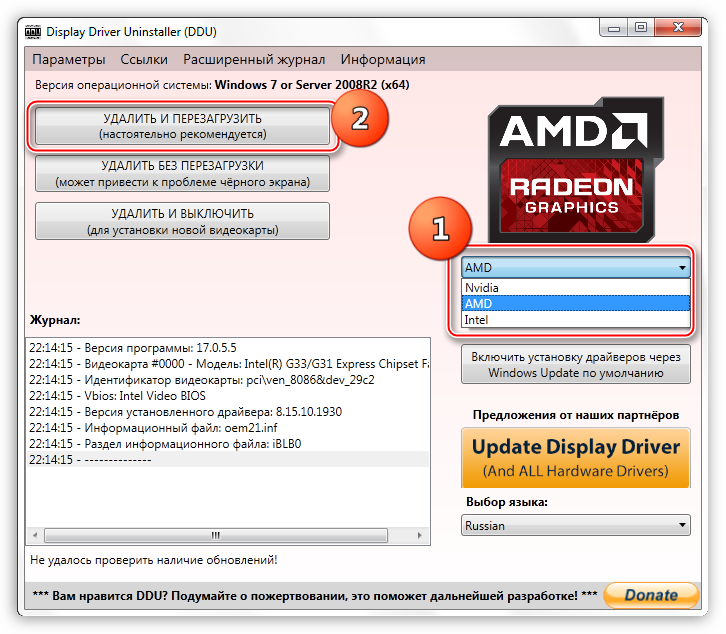
Więcej informacji: Ponowna instalacja sterownika karty graficznej
Dobrze jest, gdy nazwa sterownika (lub programu) jest wyświetlana na ekranie wraz z kodem błędu, który powoduje awarię. Ta informacja pozwoli ci dowiedzieć się przez Internet, jaki program działa nieprawidłowo. Na przykład poniższy zrzut ekranu pokazuje, że jest to „ETD.sys” , który zgodnie z informacjami z sieci jest sterownikiem touchpada laptopa.
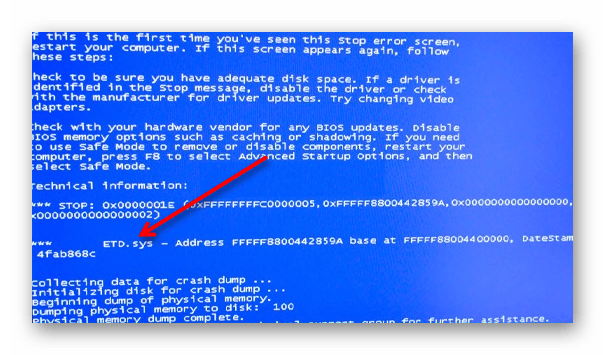
Po pierwsze, logiczne jest, aby spróbować uruchomić w trybie awaryjnym i usunąć go.
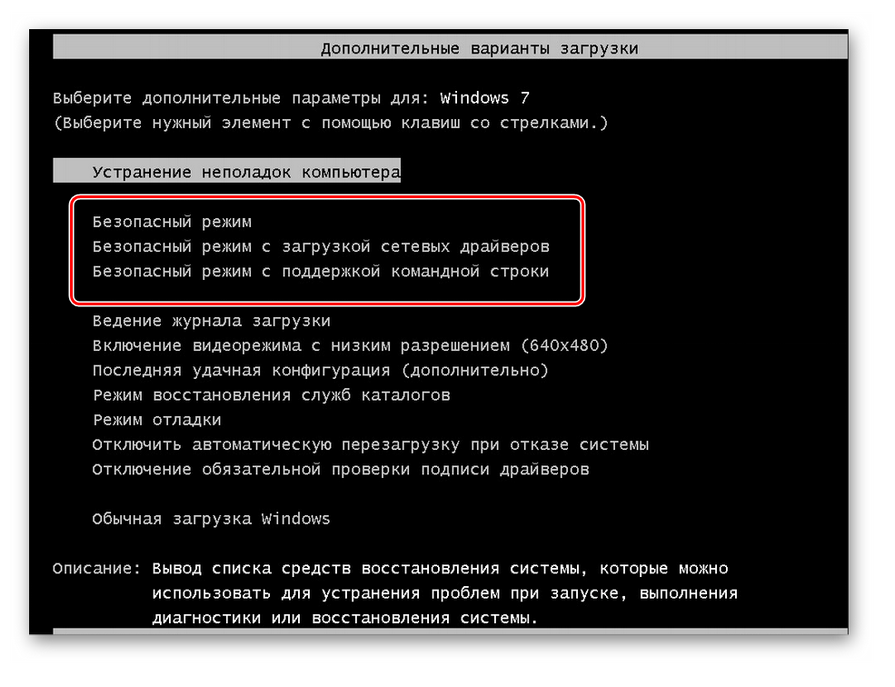
Więcej informacji: Przejście do trybu awaryjnego w systemie Windows 7
Jednak nie zawsze można nawet uruchomić w ten sposób. W tej sytuacji potrzebujesz dysku flash z LiveCD. Sterowniki załadowane przez system podczas uruchamiania są łatwo wykrywane przez „ Autoruns „. Wystarczy uruchomić z dysku flash USB, wyłączyć ładowanie sterownika podczas uruchamiania systemu i uruchomić system Windows, aby sprawdzić, czy nie ma korekty błędu. Wszystkie instrukcje dotyczące samodzielnego wykonywania tej procedury są konsekwentnie prezentowane w naszych artykułach pod linkami poniżej.
Więcej informacji:
Instrukcje dotyczące zapisywania LiveCD na dysku flash USB
Zarządzamy automatycznym ładowaniem za pomocą Autoruns
Skonfiguruj system BIOS, aby uruchamiał się z dysku flash USB
Po odinstalowaniu przetestuj komputer. Jeśli wszystko działa poprawnie bez sterownika, pobierz najnowszą wersję tego oprogramowania ze strony internetowej producenta urządzenia i zainstaluj ją. Lub, wręcz przeciwnie, poszukaj wcześniejszego, który jest kompatybilny z twoim komputerem (pomoże to wyszukać sterownik według ID).
Więcej informacji:
Najlepsze oprogramowanie do instalacji sterowników
Instalowanie sterowników za pomocą standardowych narzędzi systemu Windows
Wyszukaj sterowniki według identyfikatora sprzętu
Powód 2: Za mało wolnego miejsca na dysku twardym
Bardzo prosta sytuacja, w której z powodu braku miejsca na dysku twardym występują różne awarie. Nie będziemy się nad tym zastanawiać, ponieważ wielu użytkowników jest w stanie wyczyścić komputer z gruzu. Wszystkim, którzy potrzebują pomocy w zwolnieniu miejsca na dysku, zalecamy przeczytanie następującego materiału.
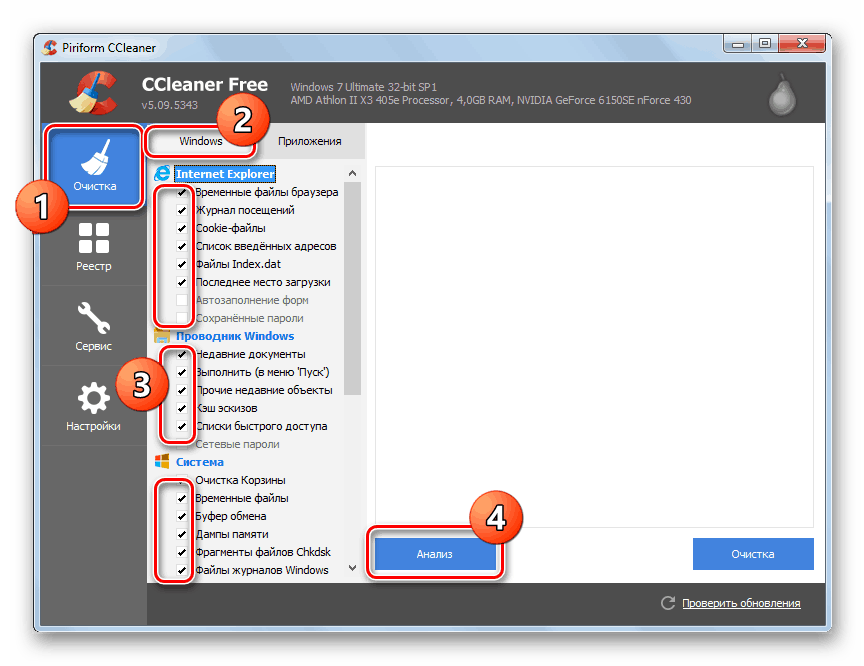
Więcej informacji: Oczyść system Windows z kosza
Powód 3: Problemy z pamięcią RAM
Kolejny częsty powód - błędy w pamięci. Z reguły w tej sytuacji użytkownik otrzymuje komunikat o nieudanym xNtKrnl.exe, są też przypadki różnych programów, które spowodowały BSOD. Zazwyczaj błąd występuje, gdy użytkownik korzysta z różnych matryc RAM - jest to poważny błąd, który może prowadzić do podobnych konsekwencji. Obie matryce powinny być tego samego producenta, jeden tom, jeden model. Jeśli używasz modeli, które się nie pokrywają, pozbądź się na chwilę jednego z nich i sprawdź, czy nie wystąpiły błędy. W każdym przypadku zaleca się sprawdzenie i wyeliminowanie możliwych usterek w pamięci RAM za pomocą oprogramowania diagnostycznego. Opisaliśmy ten proces w osobnym artykule.
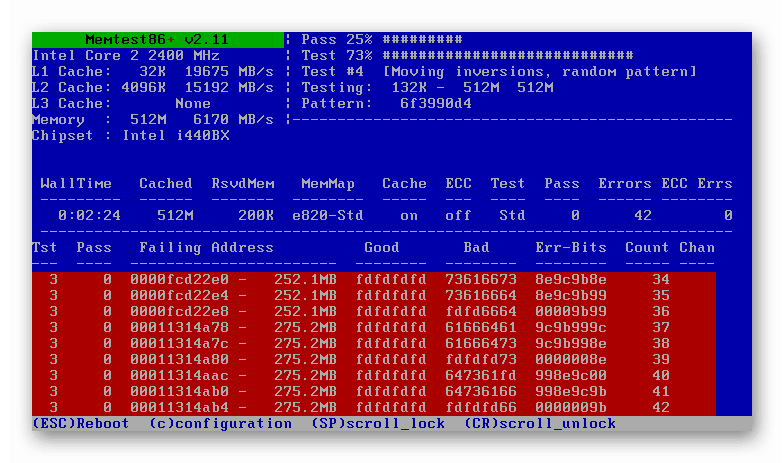
Więcej informacji: Sprawdzanie pamięci RAM na komputerze z systemem Windows 7
Powód 4: Wyciek pamięci / niezgodność oprogramowania
Niektóre programy zainstalowane na komputerze mogą nie działać poprawnie w systemie, wymagając na przykład ogromnej ilości pamięci RAM. Z tego powodu dochodzi do tak zwanego wycieku pamięci i Windows zaczyna zachowywać się niepoprawnie, „wylatując” w BSOD. Rozwiązanie - usuń program lub nie uruchamiaj go, sprawdzając, czy „niebieski ekran śmierci” pojawia się podczas innych zadań na komputerze. Jeśli jest w trybie automatycznego ładowania i nie pozwala na uruchomienie systemu, skorzystaj z zaleceń z metody 1 w bieżącym artykule.
Więcej informacji: Odinstaluj programy w systemie Windows 7
Są po prostu programy, które nie mogą działać poprawnie z konfiguracją komputera lub systemu Windows 7. Oprogramowanie antywirusowe i oprogramowanie do tworzenia kopii zapasowych oprogramowania, które zauważyło niestabilną pracę powodującą dany błąd. Pamiętaj, czy niedawno zainstalowałeś któryś z tych elementów (być może coś zostało zainstalowane przypadkowo z innym programem), czy zaktualizowałeś program. Przyjrzyj się bliżej uruchomionym aplikacjom - może to pomóc w zidentyfikowaniu sprawcy awarii.
Czytaj także: Wyłączanie antywirusa
Nie zapomnij wyświetlić uruchamiania i przynajmniej na jakiś czas wyłącz wszystko, czego nie potrzebujesz podczas ładowania komputera - pomoże to zrozumieć, czy oprogramowanie naprawdę powoduje błąd. Jeśli problem zniknie, pozostaje tylko konsekwentne włączanie programów podczas uruchamiania, aby zrozumieć, co dokładnie powoduje konflikt oprogramowania.
Więcej informacji: Wyświetl listę startową w systemie Windows 7
Powód 5: Niezgodność systemu BIOS
Po zainstalowaniu nowych składników w komputerze może wystąpić niezgodność z systemem BIOS. Dotyczy to szczególnie nie najnowszych płyt głównych, które były instalowane od dłuższego czasu i od tego czasu ich oprogramowanie układowe nie zostało zaktualizowane. Problemy z systemem BIOS mogą jednak wystąpić bez instalowania nowych komponentów komputera. W każdym przypadku zalecamy aktualizację tego oprogramowania, aby rozwiązać możliwe problemy ACPI. Należy jednak pamiętać, że do tej kwestii należy podchodzić z pełną odpowiedzialnością, w przeciwnym razie można wyłączyć komputer. Jeśli nie masz pewności co do swoich umiejętności, poproś znajomego, który lepiej rozumie te kwestie, o rozpoczęcie aktualizacji systemu BIOS.
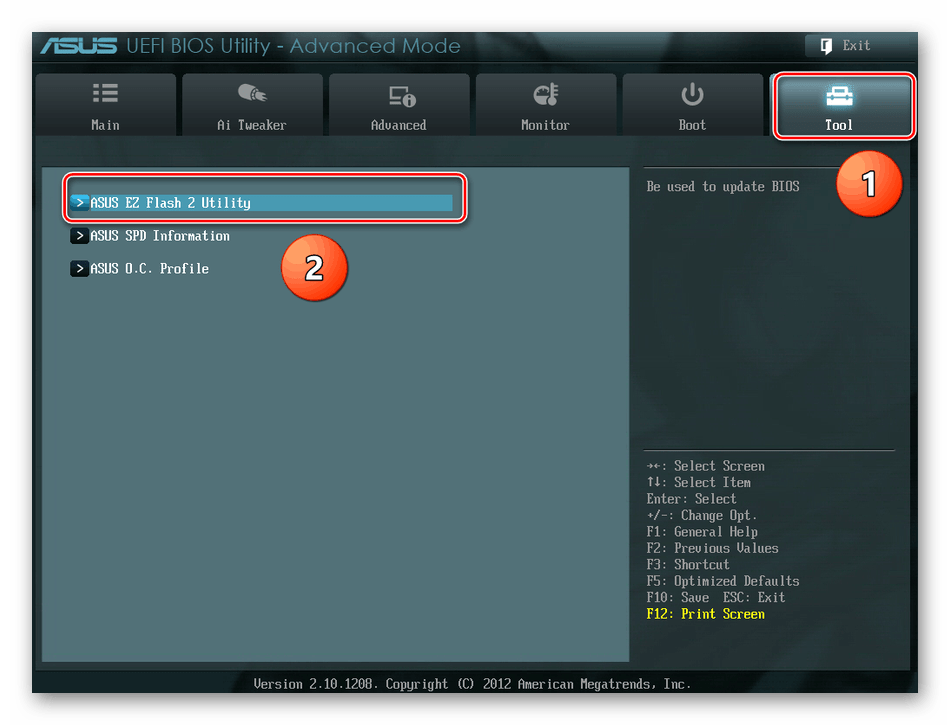
Więcej informacji: Aktualizacja systemu BIOS na komputerze
Powód 6: Uszkodzenie plików systemowych
To nie jest tak powszechne, ale ten powód występuje również. Z powodu uszkodzenia wszelkich plików systemowych odpowiedzialnych na przykład za konfigurację może wystąpić 0x0000001E. Uruchom kontrolę systemu za pomocą wiersza polecenia w trybie normalnym lub w środowisku odzyskiwania. Aby to zrobić, użyj odpowiednio metody 1 lub metody 2, otwierając artykuł pod linkiem poniżej. Pamiętaj, że będziesz potrzebować rozruchowego dysku flash USB lub dysku, aby przejść do środowiska odzyskiwania.
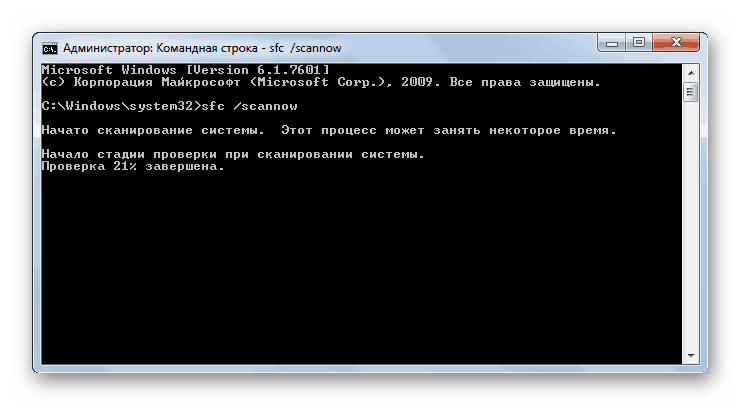
Więcej informacji:
Odzyskiwanie plików systemowych w systemie Windows 7
Stworzenie bootowalny dysk flash / dysk rozruchowy z Windows 7
Zdarza się, że niektórych składników systemu nie można przywrócić za pomocą narzędzia SFC, dlatego musisz skorzystać z innego narzędzia konsoli - DISM, które jest rodzajem magazynu kopii zapasowych. Szczegółowo opisaliśmy to w osobnym przewodniku.
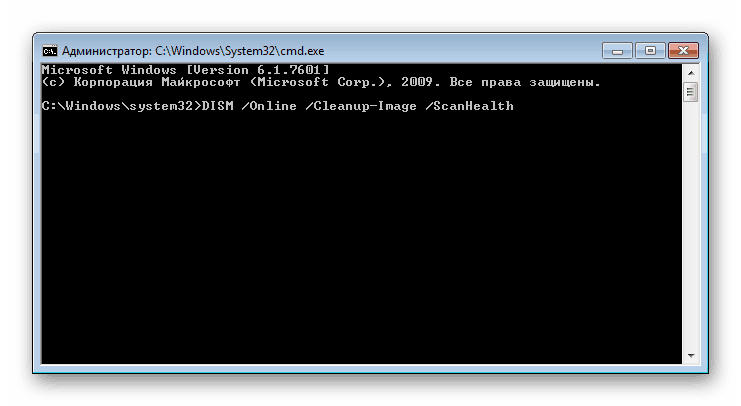
Więcej informacji: Odzyskiwanie uszkodzonych komponentów w systemie Windows 7 za pomocą DISM
Powód 7: Uszkodzony dysk twardy
Wszelkie trudności związane z przechowywaniem i odczytywaniem plików mogą pojawić się z powodu uszkodzenia dysku. Na przykład sektor, w którym znajduje się ważny plik systemowy, uległ pogorszeniu, z powodu którego nie można go teraz odczytać, a użytkownik otrzymuje komunikat zatrzymania z niebieskim ekranem (często pojawia się również nazwa programu „ntoskrnl.exe” ). Przetestuj dysk twardy za pomocą specjalnych narzędzi lub narzędzi wbudowanych w system. Już o tym rozmawialiśmy wcześniej.
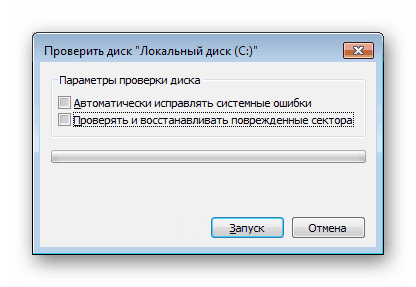
Więcej informacji:
Jak sprawdzić dysk twardy pod kątem uszkodzonych sektorów
Programy do sprawdzania dysku twardego
Powód 8: Wirusy / dostęp zdalny
Dość prymitywny element, który jest często pomijany przez wielu użytkowników, którzy decydują się na wyeliminowanie trudności napotkanych podczas pracy z komputerem. Niemniej jednak w tej sytuacji jest to dość istotne, ponieważ zarejestrowano wiele przypadków, gdy BSOD występuje z powodu błędu pliku „Win32k.sys” , który jest wykorzystywany podczas próby uzyskania zdalnego dostępu. Program odpowiedzialny za to będzie musiał zostać usunięty z komputera lub po prostu nie zostać uruchomiony, aby sprawdzić, czy wystąpiły błędy związane z 0x0000001E. Jeśli jednak w ogóle nie korzystasz ze zdalnego dostępu, najprawdopodobniej za tę odmianę awarii odpowiada wirus Backdoor lub odmiana trojana zarejestrowana na przykład w sektorze rozruchowym. W związku z tym stanowczo zalecamy skanowanie komputera, nie myśląc, że infekcja wirusowa dotyczy tylko początkujących użytkowników Internetu.
Więcej informacji: Walka z wirusami komputerowymi
Powód 9: Pirackie Windows
Nigdy nie ma gwarancji stabilności systemu, jeśli jest piracki. Przede wszystkim amatorskie zespoły nieprofesjonalnych autorów, którzy lubią wycinać z systemu „wszystko, co zbędne” i nie martwić się o zgodność „zbędnych” systemów, są najbardziej podatne na problemy. Awarie, które powstają w wyniku tego, są trudne do naprawienia, ponieważ ich „leczenie” może nie być możliwe lub prowadzić do nowych błędów. Zaktualizuj system do licencji lub wybierz jak najbliżej oryginalnego zestawu.
Powód 10: Inne awarie systemu Windows
Niestety nie jest możliwe objęcie wszystkich możliwych problemów w systemie: konfiguracja każdego komputera (sprzętu i oprogramowania) jest unikalna, więc źródłem problemu może być cokolwiek. Uniwersalnym sposobem na pozbycie się wszystkich trudności związanych z oprogramowaniem jest przywrócenie systemu operacyjnego do punktu przywracania lub ponowna instalacja systemu Windows.
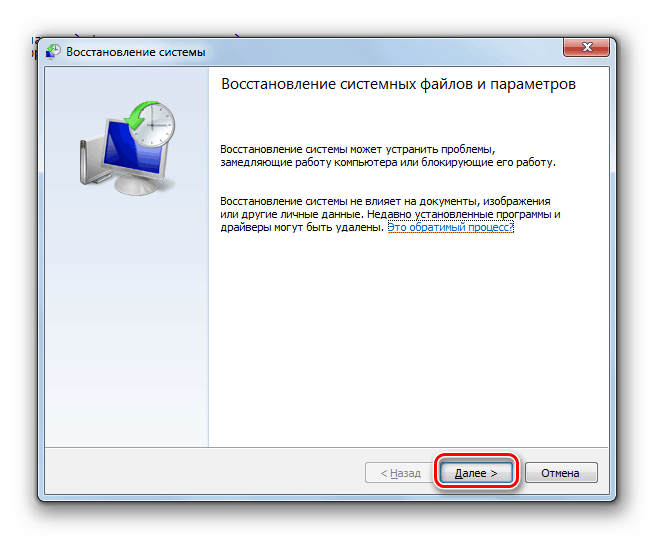
Więcej informacji:
Przywracanie systemu w systemie Windows 7
Zainstaluj system Windows 7 za pomocą Napęd CD / Pamięci USB
Możesz także przekonać się, który proces powoduje pojawienie się „niebieskiego ekranu śmierci”, korzystając ze zrzutów pamięci utworzonych przez system operacyjny po każdym BSOD. Aby to zrobić, pobierz specjalne narzędzie, które pozwala odczytywać zrzuty pamięci (to znaczy rodzaj logów), które są domyślnie przechowywane w katalogu C:WindowsMiniDump i mają rozszerzenie DMP. O tym, jak to zrobić, rozmawialiśmy w materiale pod linkiem poniżej.
Więcej informacji: Otwórz zrzuty pamięci DMP
Po przejrzeniu ostatniego zrzutu (na podstawie jego daty) dowiesz się, który plik EXE lub SYS spowodował pojawienie się ekranów zatrzymania. Znając te informacje, możesz samodzielnie wyszukiwać informacje w Internecie lub skontaktować się z nami w komentarzach w celu uzyskania pomocy.
Przeanalizowaliśmy popularne metody rozwiązywania błędu 0x0000001E w systemie Windows 7, ale zawsze należy pamiętać, że wielu przypadków nie można opisać - nie jest to oznaką niedziałającego artykułu, potrzebna jest bardziej szczegółowa analiza, aby rozwiązać problem.